Thông tin liên hệ
- 036.686.3943
- admin@nguoicodonvn2008.info

Rainmeter là phần mềm cho phép các bạn thỏa sức sáng tạo, tùy biến giao diện máy tính Windows 10 của mình. Trong bài viết này, Quantrimang sẽ hướng dẫn các bạn cách tạo giao diện tuyệt đẹp trên Rainmeter với bộ theme mang tên Amatical của tác giả ApexXx-Sensei trên Deviantart.
Đây là bước dự phòng mà bạn nên thực hiện để đảm bảo không bị mất dữ liệu nếu như quá trình cài đặt giao diện mới xảy ra vấn đề. Để sao lưu hệ thống Windows 10 bạn có thể làm theo hướng dẫn dưới đây:
Để tải Rainmeter bạn cần truy cập vào link bên dưới. Sau khi tải về, bạn chạy tập tin Rainmeter.exe để tiến hành cài đặt ứng dụng. Trong quá trình cài đặt, bạn chỉ cần nhấn Next và Install để hoàn tất cài đặt.
Lưu ý, ứng dụng Rainmeter cũng có tùy chọn Tiếng Việt để các bạn dễ dàng sử dụng. Bạn có thể chọn ngôn ngữ ngay ở phần đầu quá trình cài đặt.
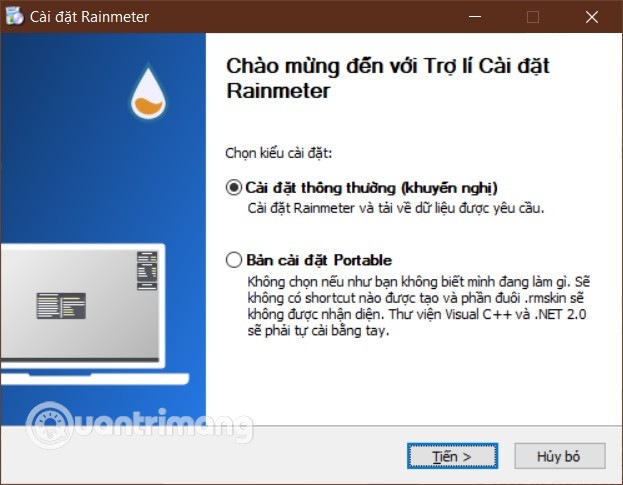
Sau khi cài xong, bạn chạy Rainmeter và tắt các skin hiển thị ở góc trên bên phải màn hình đi cho đỡ rối mắt. Bạn tắt skin bằng cách nhấp chuột phải vào skin sau đó chọn "Tắt skin".
Tiếp theo, mời bạn truy cập vào Deviantart để tải về bộ theme Amatical. Lưu ý là để tải được theme này bạn cần đăng ký tài khoản Deviantart, quá trình đăng ký chỉ mất vài phút.
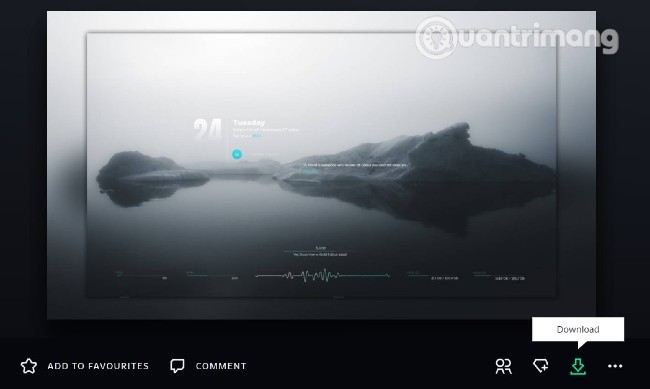
Trong giao diện web của Deviantart, bạn nhấn nút "Download" để tải theme. File theme tải về sẽ có định dạng ".rmskin". Để cài theme, bạn nhấn đúp chuột trái vào file vừa tải và sau đó chọn Install ở cửa sổ xác nhận.
Khi chạy xong, theme Amatical sẽ tự động được kích hoạt. Lúc này, bạn chỉ cần sắp xếp lại các vị trí của biểu tượng ứng dụng và thành phần giao diện sao cho phù hợp với sở thích. Bạn cũng có thể chọn màu cho các thành phần giao diện sao cho phù hợp với hình nền hoặc chọn hình nền phù hợp với màu sẵn có của giao diện.
Để theme Amatical thể hiện tốt nhất, bạn nên chọn các hình nền tối màu. Ngoài ra, bạn cũng nên lược bỏ các biểu tượng ứng dụng trên màn hình và ẩn thanh Taskbar để tối ưu hóa giao diện.
Để mở cửa sổ thiết lập của Amatical bạn chỉ cần nhấn đúp chuột trái vào skin hiển thị thứ và ngày giờ. Tương tự như vậy, bạn có thể chỉnh sửa hoặc thêm các quotes yêu thích vào danh sách quotes hiển thị trên theme Amatical bằng cách nhấn đúp vào skin quotes.
Đây là thành quả của mình sau một lúc mày mò:
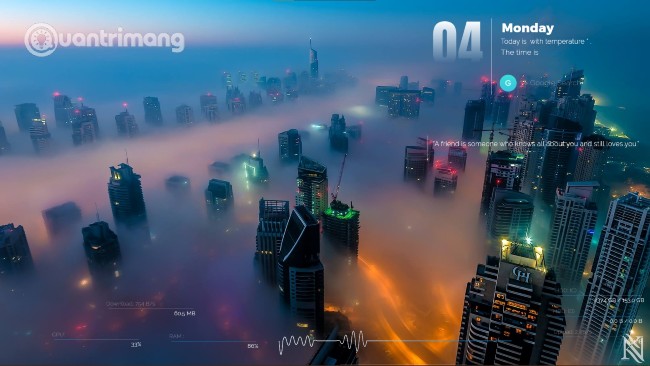
Link tải hình nền trong ảnh nếu các bạn thích:
Chúc các bạn thành công!
Nguồn tin: Quantrimang.com
Ý kiến bạn đọc
Những tin mới hơn
Những tin cũ hơn
 Đừng chỉ dùng Excel hoặc Sheets! Hãy kết hợp cả hai!
Đừng chỉ dùng Excel hoặc Sheets! Hãy kết hợp cả hai!
 Đừng đánh giá chê bai người khác chỉ vì họ khác mình!
Đừng đánh giá chê bai người khác chỉ vì họ khác mình!
 Em về tìm lại ngày xưa
Em về tìm lại ngày xưa
 Những hoạt động làm dịu tâm hồn
Những hoạt động làm dịu tâm hồn
 Những thiết lập Wi-Fi ẩn giúp Internet khách sạn nhanh hơn nhiều
Những thiết lập Wi-Fi ẩn giúp Internet khách sạn nhanh hơn nhiều
 Hàm DATEPART trong SQL Server
Hàm DATEPART trong SQL Server
 Cách xóa bỏ logo trong file PDF rất đơn giản
Cách xóa bỏ logo trong file PDF rất đơn giản
 Cách sửa USB bị hỏng trong Linux
Cách sửa USB bị hỏng trong Linux
 Nguyên nhân pin Chromebook cạn nhanh (và cách khắc phục)
Nguyên nhân pin Chromebook cạn nhanh (và cách khắc phục)
 Cách tạo ảnh GIF từ video quay màn hình trên Snipping Tool
Cách tạo ảnh GIF từ video quay màn hình trên Snipping Tool
 Những bài học thực tế về cuộc sống giúp bạn sống tốt và ý nghĩa hơn
Những bài học thực tế về cuộc sống giúp bạn sống tốt và ý nghĩa hơn
 Cách thiết lập code server dựa trên web trong Linux
Cách thiết lập code server dựa trên web trong Linux
 Cách chặn người khác thay đổi trỏ chuột trong Windows 11
Cách chặn người khác thay đổi trỏ chuột trong Windows 11
 Cách khởi động lại Windows 11 ngay lập tức
Cách khởi động lại Windows 11 ngay lập tức
 Những lá thư chưa gửi
Những lá thư chưa gửi
 Cách chỉnh độ rộng tự động trên Excel
Cách chỉnh độ rộng tự động trên Excel
 Kiểu dữ liệu trong Python: chuỗi, số, list, tuple, set và dictionary
Kiểu dữ liệu trong Python: chuỗi, số, list, tuple, set và dictionary
 Cách giãn dòng trong Word 2016, 2019, 2010, 2007, 2013
Cách giãn dòng trong Word 2016, 2019, 2010, 2007, 2013
 Cách hiển thị My Computer, This PC trên Desktop của Windows 10
Cách hiển thị My Computer, This PC trên Desktop của Windows 10
 8 tính năng Microsoft Office giúp bạn cắt giảm hàng giờ làm việc
8 tính năng Microsoft Office giúp bạn cắt giảm hàng giờ làm việc
